Wie teilen Sie PDF mit UPDF für Mac?
1. PDF über Link teilen
Mit UPDF kannst du dein PDF über einen Link für die Zusammenarbeit teilen. Klicke auf das Symbol „Diese Datei mit anderen teilen“ in der rechten Toolbar. Es gibt zwei Optionen, um den Link zu teilen:
- Du kannst die E-Mail des Empfängers eingeben und auf „Senden“ klicken. Deine Empfänger werden dann eine E-Mail erhalten.
- Du kannst auch auf die Option „Link kopieren“ klicken, um den Link selbst an deine Empfänger zu senden.
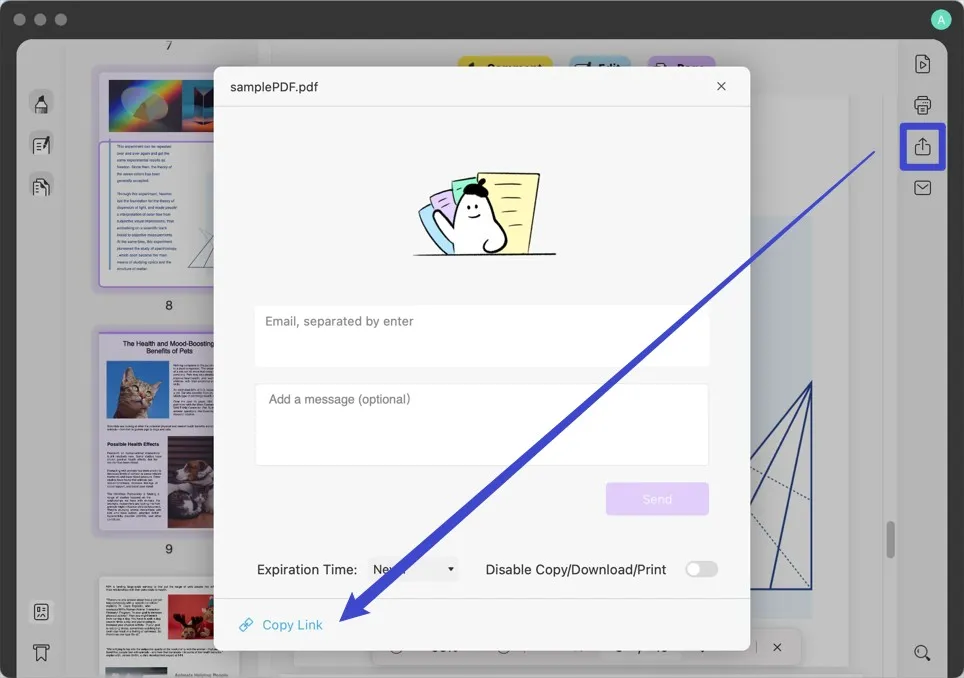
(Hinweis: Du kannst die Verfallszeit des Links zwischen „Nie, 1 Tag, 7 Tage und 30 Tage“ wählen. Du kannst auch die Berechtigung „Kopieren/Herunterladen/Drucken“ zulassen oder verbieten, indem du einen Haken ins Kästchen setzt)
Wenn du den Link öffnest, können die Empfänger dein PDF-Dokument ansehen und darin nach Text suchen. Die Empfänger können das PDF-Dokument auch herunterladen, kopieren und ausdrucken (wenn der Eigentümer des Dokuments dies erlaubt), indem sie sich in ihrem UPDF-Konto anmelden. Wenn sie die UPDF-App installiert haben, können sie auf „Mit UPDF öffnen“ klicken, um es direkt in der App zu öffnen.
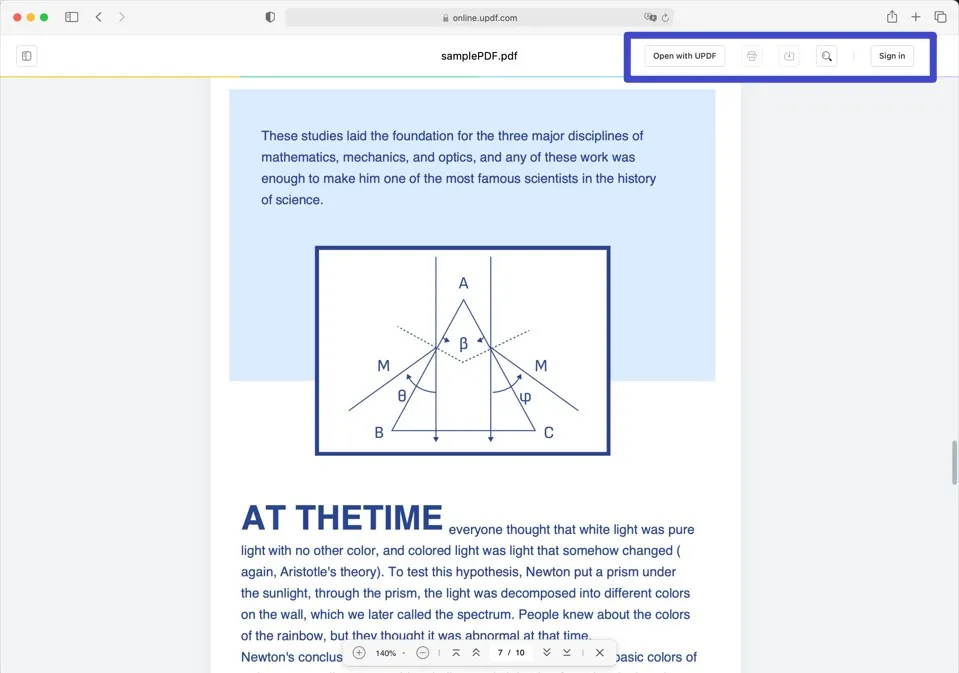
2. Dein PDF per E-Mail versenden
Wenn du die Datei als Anhang per E-Mail versenden möchtest, klicke in der rechten Toolbar auf das Symbol „Datei per E-Mail versenden“.
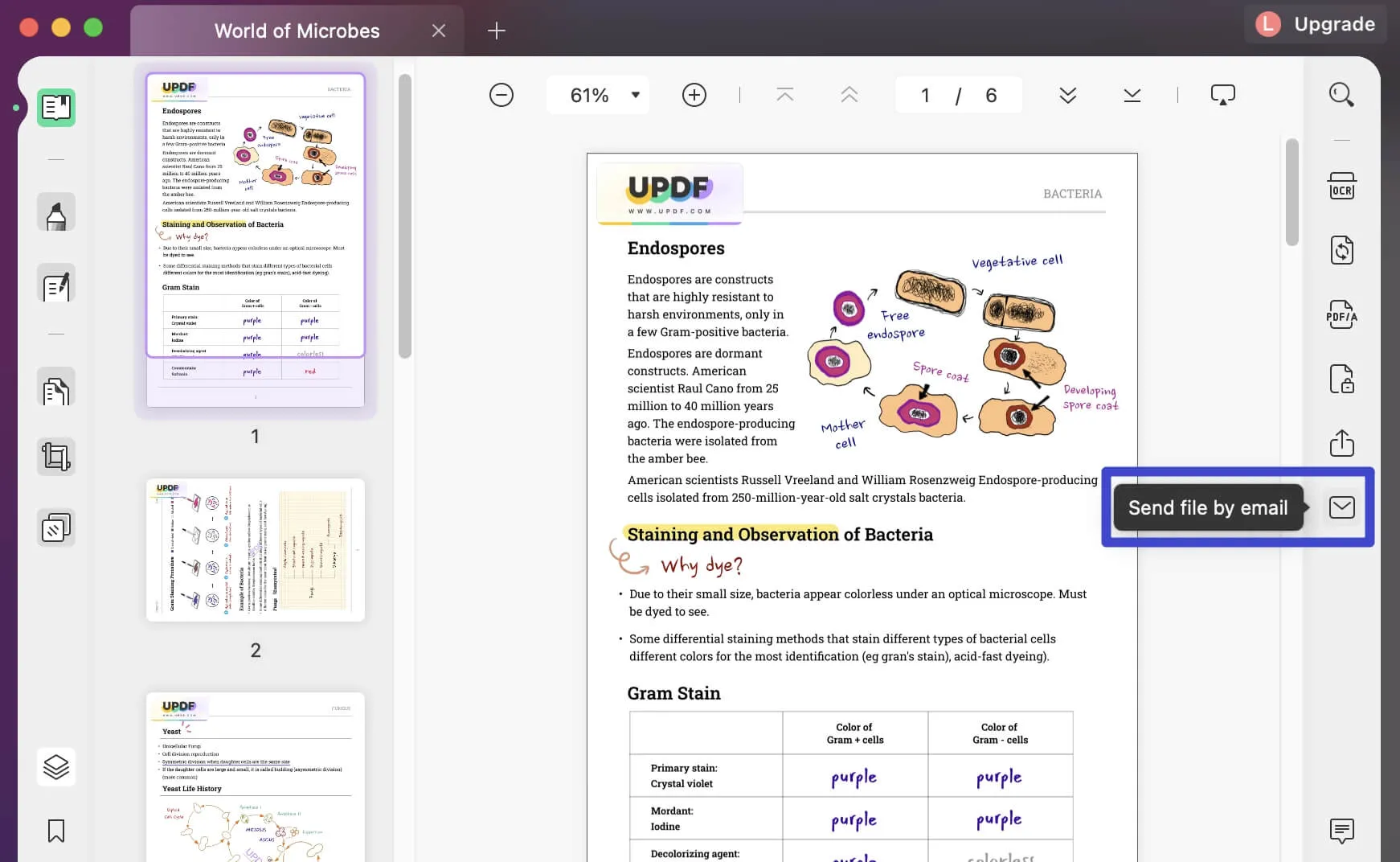
 UPDF
UPDF
 UPDF für Windows
UPDF für Windows UPDF für Mac
UPDF für Mac UPDF für iPhone/iPad
UPDF für iPhone/iPad UPDF für Android
UPDF für Android UPDF AI Online
UPDF AI Online UPDF Sign
UPDF Sign PDF bearbeiten
PDF bearbeiten PDF kommentieren
PDF kommentieren PDF erstellen
PDF erstellen PDF-Formular
PDF-Formular Links bearbeiten
Links bearbeiten PDF konvertieren
PDF konvertieren OCR
OCR PDF in Word
PDF in Word PDF in Bild
PDF in Bild PDF in Excel
PDF in Excel PDF organisieren
PDF organisieren PDFs zusammenführen
PDFs zusammenführen PDF teilen
PDF teilen PDF zuschneiden
PDF zuschneiden PDF drehen
PDF drehen PDF schützen
PDF schützen PDF signieren
PDF signieren PDF schwärzen
PDF schwärzen PDF bereinigen
PDF bereinigen Sicherheit entfernen
Sicherheit entfernen PDF lesen
PDF lesen UPDF Cloud
UPDF Cloud PDF komprimieren
PDF komprimieren PDF drucken
PDF drucken Stapelverarbeitung
Stapelverarbeitung Über UPDF AI
Über UPDF AI UPDF AI Lösungen
UPDF AI Lösungen KI-Benutzerhandbuch
KI-Benutzerhandbuch FAQ zu UPDF AI
FAQ zu UPDF AI PDF zusammenfassen
PDF zusammenfassen PDF übersetzen
PDF übersetzen Chatten mit PDF
Chatten mit PDF Chatten mit AI
Chatten mit AI Chatten mit Bild
Chatten mit Bild PDF zu Mindmap
PDF zu Mindmap PDF erklären
PDF erklären Wissenschaftliche Forschung
Wissenschaftliche Forschung Papersuche
Papersuche KI-Korrektor
KI-Korrektor KI-Schreiber
KI-Schreiber KI-Hausaufgabenhelfer
KI-Hausaufgabenhelfer KI-Quiz-Generator
KI-Quiz-Generator KI-Mathelöser
KI-Mathelöser PDF in Word
PDF in Word PDF in Excel
PDF in Excel PDF in PowerPoint
PDF in PowerPoint Tutorials
Tutorials UPDF Tipps
UPDF Tipps FAQs
FAQs UPDF Bewertungen
UPDF Bewertungen Downloadcenter
Downloadcenter Blog
Blog Newsroom
Newsroom Technische Daten
Technische Daten Updates
Updates UPDF vs. Adobe Acrobat
UPDF vs. Adobe Acrobat UPDF vs. Foxit
UPDF vs. Foxit UPDF vs. PDF Expert
UPDF vs. PDF Expert